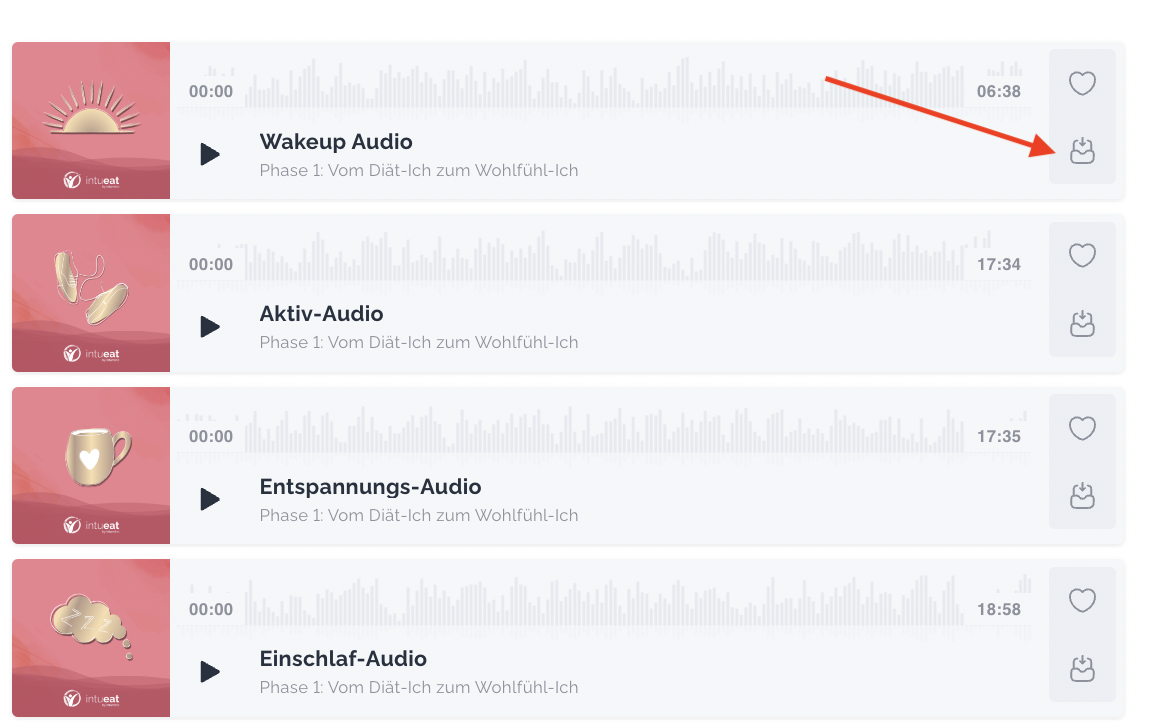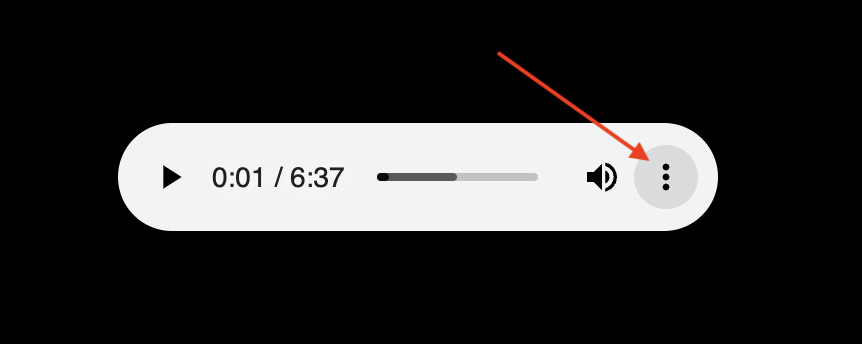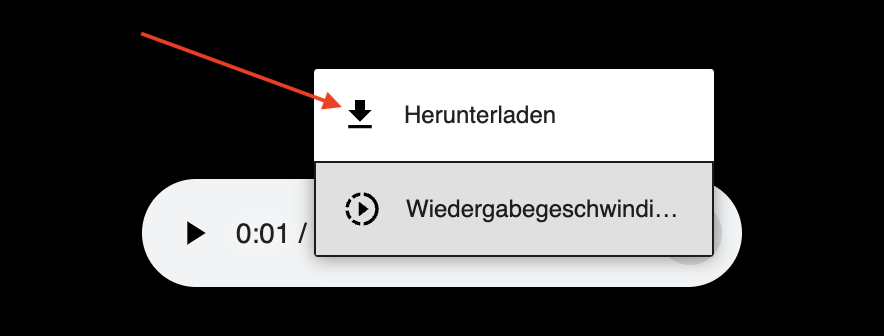✅ Audio-Download in der intumind App
Du kannst alle Audios ganz einfach in deiner intumind App herunterladen, um sie dort auch ohne Internet hören zu können. Dies ist in sämtlichen Programmen von intumind möglich. Die Audios werden dann nicht auf deinem Gerät, sondern in der intumind App selbst gespeichert. Im folgenden Video erklären wir dir, wie das funktioniert.
Wichtig: Wenn du die Audios in deiner intumind App herunterlädst, werden sie nur in der App selbst gespeichert, nicht aber in den Dateien auf deinem Gerät. Der Zugang zur App und den dort gespeicherten Audios erlischt mit dem Zugang zu deinem Programm.
Wir empfehlen dir darum, die Audios auch auf deinem Gerät zu speichern. So kannst du auch nach Ende deines Programmzugriffs deine Audios behalten. Im weiteren Verlauf des Artikels erklären wir dir genau, wie das Speichern der Audios auf deinem Gerät funktioniert.
✅ Audio-Download für dein Apple iPhone
Folge einfach den Schritten aus dem Video, um dein Audio in den Dateien deines Apple-Smartphones zu speichern, sodass du es dauerhaft auf deinem Gerät gespeichert hast.
✅ Audio-Download für dein Android-Smartphone
Folge einfach den Schritten aus dem Video, um dein Audio in den Dateien deines Android-Smartphones zu speichern, sodass du es dauerhaft auf deinem Gerät gespeichert hast.
✅ Audio-Download für deinen PC/ Tablet
Folge einfach den folgenden Schritten, um dein Audio in den Dateien deines PCs zu speichern.
- Öffne deinen Mitgliederbereich
- Klicke auf das kleine Pfeil-Symbol rechts neben dem jeweiligen Audio, das du herunterladen möchtest.
- Es öffnet sich ein Fenster mit dem Audio. Klicke auf die 3 kleinen Punkte rechts neben dem Audio
- Wähle Herunterladen aus
- Schaue im Download-Ordner deines PCs nach und öffne dein Audio
✅ Audio-Download für dein Apple MacBook im Safari Browser
Folge einfach den folgenden Schritten, um dein Audio in den Dateien deines Macbooks zu speichern.
- Öffne deinen Mitgliederbereich
- Klicke auf das kleine Pfeil-Symbol des entsprechenden Audios
- Klicke auf den Pause/Play-Button des Audios + halte zusätzlich während des Klicks die CONTROL-Taste (CTRL-Taste oder STRG-Taste) gedrückt (es sollte ein Menü erscheinen neben deiner Maus)
- Klicke in diesem Menü auf 'Video laden', es kommt eine kleine Animation und das Audio ist heruntergeladen
- Schaue im Download-Ordner nach und öffne dein Audio
✅ Audio-Download der Leicht-Audios und Energize&Shine-Audios
Bei den Audios von Leicht und von Energize&Shine hast du wie gewohnt die Möglichkeit, diese in der intumind App selbst zu speichern, um sie dort offline anzuhören. Gehe dabei vor, wie oben beschrieben.
Außerdem hast du nach Ablauf der 30-tägigen Rückgabegarantie deines Leicht-Programmes die Möglichkeit, die Audios auf deinem Gerät zu speichern. Begib dich dazu in dein Leicht-Programm oder Energize&Shine-Programm in der App und klicke auf die 3 kleinen Striche oben rechts, um die Menüleiste zu öffnen. Wähle anschließend "Audios zum Downloaden" aus. Du wirst nun (wenn deine Garantie bereits vorüber ist) an eine Seite im Mitgliederbereich weitergeleitet, wo du deine Audios auf deinem Gerät speichern kannst. Gehe dabei je nach deinem Gerät wie oben beschrieben vor.
✅ Audio-Download bei Programmen von intumind PLUS
Auch bei den Audios von den Programmen von intumind PLUS hast du wie gewohnt die Möglichkeit, diese in der intumind App selbst zu speichern, um sie dort offline anzuhören. Gehe dabei vor, wie oben beschrieben.
In den Programmen, auf die du nur durch intumind PLUS Zugriff hast, ist ein Speichern und Herunterladen der Audios auf dein eigenes Gerät nicht möglich.